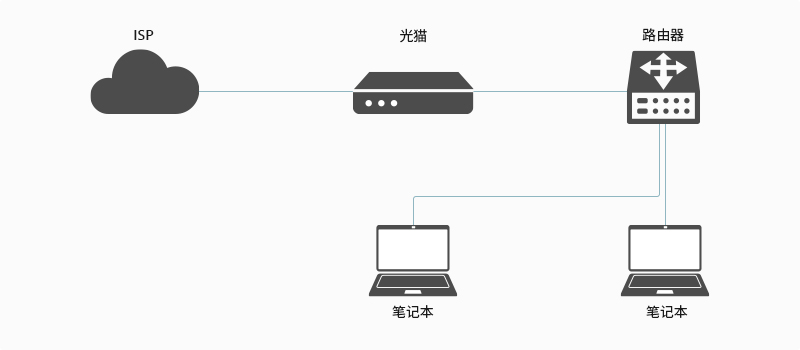
文章图片
虽然无线网络已遍布我们的日常生活 , 但它时常会出现信号不稳定卡顿掉线、安全性问题 , 因此对于家庭网络而言 , 选择有线网络更为合适 , 这样玩游戏、看视频不用再担心卡顿 , 同时 , 也不太容易被黑客监视 。 那么家庭网络该如何布线呢?
家庭网络规划
通常 , 家庭网络布线时一般用到光猫、路由器、网线 。 光猫的主要作用是将接入的光信号转换为电信号;路由器则是在接收电信号后根据信道的情况自动选择和设定路由 , 以最佳的路径和先后顺序发送信号;其中信号的传输都是通过网线实现的 。 如下图 , 互联网服务提供商(ISP , 如电信、移动等)会给每个家庭用户提供光纤专线 , 这时 , 我们需要使用光猫将光信号转换为电信号后发送给路由器 , 再由路由器分发给笔记本电脑、台式计算机等 。
家用网线的选择
由上可知 , 家庭网络设备的连接是依赖于网线 。 如今 , 市面上网线类型繁多 , 如 , 超五类网线、六类网线等 , 哪种网线更适合家用呢?目前 , 家庭网络的带宽基本都在百兆以上 , 而五类、超五类、六类、超六类网线都能支持百兆以上的带宽传输 , 其中 , 六类网线凭借带宽高、性价比、可扩展性强等优势脱颖而出 , 越来越多的家庭用户选择了它 。
在确认网线类型之后 , 就需要考虑选择哪种屏蔽类型的网线更合适 。 目前市面上常见的有UTP、STP网线 , 其中 , UTP代表非屏蔽网线 , 没有屏蔽层 , 抗干扰性能弱;STP代表独立屏蔽网线 , 抗干扰能力强 , 但相对而言 , 价格高一点 。 对于家庭用户来说 , 选择UTP网线是没有问题的 。 了解更多可访问《网线类型大揭秘!三分钟教会您选出合适的网线》 。
此外 , 我们还需要考虑是选择多股网线还是单股网线 。 顾名思义 , 单股网线是由单根导体组成 , 而多股网线是由多根细导体组成 , 相对来说 , 多股网线在制造工艺上较复杂 , 因此成本也高 。 通常情况下 , 家庭网络选择单股网线即可 。
家用网络布线施工
通过上述介绍 , 相信您对家庭网络布线应该有了充分的认识 , 下面我们就来看看网络布线是如何施工的吧!
准备工作:为了确保顺利且高效完成施工 , 需要提前准备切割刀、网络模块、网线安装工具包(包含剥线钳、网线钳)、网络面板、网络测试仪等设备和工具 。
第一步:网线敷设
首先 , 根据平面图测量从配电室到每个房间的网线长度;然后 , 使用切割刀进行切割(记住一定要多预留一节长度便于后续安装);最后 , 再根据网络布线规划按照主干线、干线、支线的先后顺序进行敷设网线 , 记得预埋网线一定要穿管(如PVC套管) , 穿管时不要与电线混穿 , 一根套管只放1~2根网线即可 。
第二步:网线打线
首先 , 根据网络规划找到每个房间敷设的网线(可以在墙面上看到网线孔和网线头);然后 , 使用剥线钳将提前预留在墙面的网线的外皮剥去 , 再将网线内的双绞线芯分开 , 露出十字骨架 , 使用网线钳将其减掉;最后 , 将刚刚剪掉十字骨架的网线穿过网络模块 , 根据T568A/T568B接线线序将网线的线芯分别安装在对应的凹槽内 , 再使用网线钳将多余的线芯剪掉 , 盖上网络模块的外壳 。 更多详情见《网络模块打线步骤及技巧解读》 。
第三步:安装网络面板
将刚刚已打好线的网络模块安装在网络面板的端口上 , 然后再将网络面板安装在墙面上即可 。 (说明:每个房间的接线按照第二步和第三步重复操作即可 。 )
- iphone13 pro|粉丝买美版iPhone13Pro,躲过了网络锁,却没想到有配置锁!
- 亿美元|美国 AT&T 赢得 3.45GHz 频段 5G 网络竞标,耗资 90 亿美元
- 电影|国家发改委:鼓励网络视频平台限时低价电影放映
- 物联网|据说,物联网也可以称之为“一张想想的网络”,物联网世界是梦
- Aqara 智能门锁 A100 Pro 发布:支持苹果“家庭钥匙”解锁
- LG电子正式加入IBM量子网络,将推动量子计算工业应用发展
- 家庭影院|深度设置和调节家庭影院低音炮
- 5g网络|罕见!可拆电池的安卓新机发布:TF卡槽/耳机孔都配齐了
- 路由器|只需一个设置,WIFI 信号大幅增强?
- 路由器|2.4GHz路由器和5GHz路由器,有什么区别?
